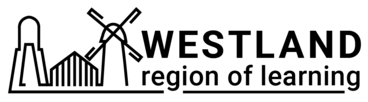Een Badge uitgeven
Een badge is een digitaal bewijs van leren, vaardigheid of prestatie. Op het Cities of Learning-platform zijn badges afgestemd op de Open Badges 2.0-standaard. Diverse organisaties, bedrijven, instellingen, scholen, collega's en universiteiten gebruiken badges wereldwijd om leren en prestaties te valideren en te erkennen.
Elke gepubliceerde Activiteit krijgt automatisch een Badge. De beschrijving van deze badge wordt automatisch overgenomen van de Activiteitbeschrijving.
Standaard vereisen automatisch aangemaakte badges geen bewijs en kunnen ze via e-mail of een QR-code/URL-link worden uitgegeven. Het is aan te raden om de badgebeschrijving, criteria en bewijsvereisten te controleren en indien nodig aan te passen voordat je de badge uitgeeft.
Organisatoren kunnen badges op 3 verschillende manieren uitgeven: 1) Via email; 2) Via een QR-code/URL-link; 3) Door bewijs te vereisen: Badge-uitgevers kunnen dit als beoordelingscriterium instellen op het niveau van badgetaken. Bewijs kan vereisen:
1) Zelfgoedkeuring; 2) peer review (beoordeling door medestudenten/deelnemers); 3) Organisator review (beoordeling door de organisator).
Zo geef je een badge uit:
- Ga naar de Activiteit (Open dashboard -> Activiteiten) of Playlist (Open dashboard -> Playlists) waarvan je de badge wilt uitgeven.
- Klik op het tabblad Badges (Open dashboard -> Activiteiten / Playlists -> Badges).
- Klik op Badge uitgeven (Open dashboard -> Activiteiten / Playlists -> Badges -> Badge uitgeven). Hiermee worden alle uitgifteopties geopend (uitgeven per e-mail, een QR-code kopiëren en geven, een URL-link kopiëren en geven):
- Om een badge via e-mail uit te geven, typ het e-mailadres van de persoon in en klik op Uitgeven;
- Om een QR-code te kopiëren en te geven, klik op QR-code downloaden om deze op te slaan. Deel de code met de persoon aan wie je de badge wilt uitgeven. Na het scannen van de QR-code krijgt de persoon de badge, of wordt die doorgestuurd om de opdracht te starten en het vereiste bewijs te uploaden.
- Om een URL-link te kopiëren en te geven. Kopieer de automatisch gegenereerde link onder de QR-code. Deel deze met de persoon aan wie je de badge wilt uitgeven. Na het klikken op de link ontvangt de persoon de badge of wordt hij doorgestuurd om de opdracht te starten en het vereiste bewijs te uploaden.
Was dit artikel behulpzaam?
10 tips voor het maken van een Learning PlaylistEen Badge bewerkenEen Badge uitgevenEen Learning Playlist makenGoedkeuring van Badge BewijsJe Organisator Playlists vindenJe verdiende badges bekijkenJe voortgang in een Playlist bekijkenKansen zoeken op het Cities of Learning-platformLeer meer over Open BadgesMensen uitnodigen voor een PlaylistZoeken op het Cities of Learning Platform
Wijzigen in een andere taal: